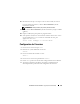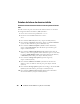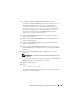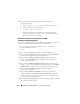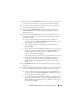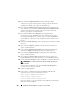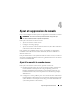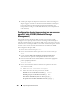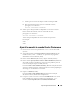Owner's Manual
Ajout et suppression de nœuds 149
c
Vérifiez que le nouveau nœud peut accéder aux disques ASM.
d
Dans la fenêtre de terminal, entrez la commande suivante,
puis appuyez sur <Entrée> :
service oracleasm scandisks
6
Vérifiez que les disques ASM sont disponibles sur le nouveau nœud.
Dans la fenêtre de terminal, entrez la commande suivante,
puis appuyez sur <Entrée> :
service oracleasm listdisks
Tous les disques disponibles des autres nœuds sont répertoriés.
Par exemple :
ASM1
ASM2
Ajout d'un nœud à la couche Oracle Clusterware
1
Ouvrez une session en tant qu'utilisateur
oracle
sur l'un des nœuds
existants.
2
À partir du répertoire
/crs/oracle/product/11.1.0/crs/oui/bin
de l'un des
nœuds existants, entrez
./addNode.sh
pour lancer le programme
d'installation universel d'Oracle (OUI).
3
Dans la fenêtre
Welcome
(Bienvenue), cliquez sur
Next
(Suivant).
4
Dans la fenêtre
Specify Cluster Nodes to Add to Installation
(Définition
des nœuds à ajouter à l'installation), entrez les noms public et privé du
nouveau nœud, puis cliquez sur
Next
(Suivant).
La fenêtre
Cluster Node Addition Summary
(Résumé de l'ajout du nœud
au cluster) s'affiche lorsque les vérifications du réseau et des périphériques
de stockage se sont déroulées correctement.
5
Cliquez sur
Install
(Installer).
La fenêtre
Cluster Node Addition Progress
(Progression de l'ajout
du nœud au cluster) affiche l'état de l'opération.
6
Lorsque le système vous invite à exécuter
rootaddnode.sh
sur le nœud
local et
root.sh
sur le nouveau nœud en tant qu'utilisateur
root
,
exécutez
/crs/oracle/product/11.1.0/crs/install/rootaddnode.sh
.